Usted puede navegar facilmente usando la grilla del Farm Selector que se encuentra en la parte de arriba de la granja a la izquierda.
Se localiza a la izquierda de su icono de Farmers List en la parte superior de la pantalla del juego.
Este granjero tiene 3 granjas. Cada numero en cada casilla representa una granja especifica.
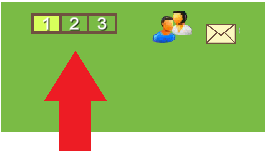
Vera una grilla ligeramente diferente con SHOW NAMES arriba cuando tenga al menos
4 granjas como aqui:
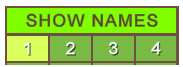
Show Names le da acceso a usar la opcion Show Work Info para ver que cosas estan listas y en que granjas.
Cuando tenga
9 granjas vera unas varias casillas con flechas a cada lado de la grilla.
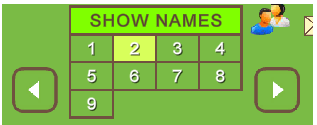
Si pasa el mouse por la grilla, esta se expandera para que pueda verla mas grande.
Debajo de SHOW NAMES cada rectangulo representa una de sus granjas.
La primera fila de arriba representa a las granjas 1 a 4, la segunda fila son las granjas 5 a 8 y asi sucesivamente.
Este ejemplo tiene 48 granjas.
El fondo amarillo en la granja 2 significa que el granjero esta en su Granja 2.
Las flechas son una forma rapida de ir a la granja anterior y siguiente.
Si el granjero desea ir a la granja 1 pueden hacer click en la flecha amarilla a la izquierda de la grilla.
Si desea ir a la granja 3 deberia hacer click en la flecha amarilla de la derecha de la grilla.
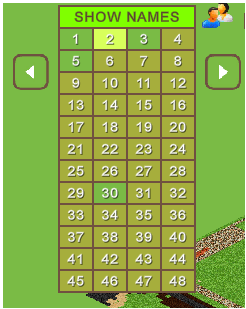
Mientras pasa el mouse sobre cada rectangulo, el fondo se vera amarillo con un marco rojo alrededor lo que lo ayuda a hacer click en la granja correcta. Tambien mostrara el nombre de la granja, su medida y si esta Fertilizada, Regada o Irrigada.
Tambien puede hacer click en uno de los rectangulos para ir a esa granja.
En este caso el granjero podria ir de la granja 2 a la 47.
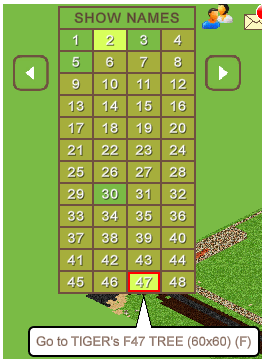
Al hacer click en
SHOW NAMES en la parte superior de el Farm Selector, se abrira una ventana mucho mas grande mostrandole todas sus granjas como en el siguiente ejemplo:
Hay un delineado en verde alrededor de la Granja 1 (indicado con una flecha roja) lo que significa que el granjero esta en la Granja 1.
Tambien puede hacer click en el nombre de una granja en esa ventana grande para poder ir a esa granja.
Show Extra Farm Info al hacer click le mostrara informacion sobre cada una de las granjas:
[indent]
- F > Fertilizada
I > Irrigada
W > Regada
Q > Misiones (cualquier edificio de animales en esta granja no sera recogido al hacer click en Harvest All en el Facility Manager)
P > Privada
D > Deshabilitada para que trabajen los Super Vecinos
O > Si regar flores esta deshabilitado A MENOS que contrate a alguien, incluyendo super vecinos, para cosechar las flores de esa granja.
Toda la informacion sobre las opciones que puede establecer en la granja se encuentra en el Capitulo 02, Puedo establecer una granja como Privada?

If you mouse over the coloured Legend top left it will tell you what those colours and letters represent, should you forget them.
- Si apoya el coursor sobre el nombre de las granjas con sus medidas, tambien vera si la granja se puede ampliar y cual es el costo.
En este ejemplo la granja es de 34x34 y la siguiente ampliacion costara 30,000,000,000 de monedas o 40 FarmCash para llevarla a 36x36 que es la siguiente medida para esa granja:
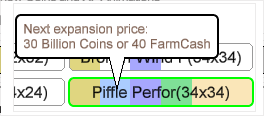
En estos momentos la medida 60x60 es la mas grande.
[/INDENT
Show Facility Info (Mostrar Informacion de Fabricas) al hacer click en esta opcion, vera cuantas instalaciones de cada tipo tiene.
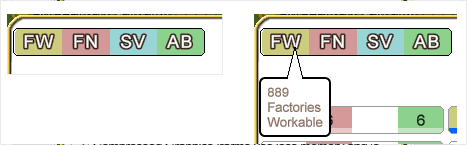
Las letras coloreadas en la parte superior izquierda representan cada tipo de instalaciones.
Si coloca el cursor sobre cada letra, le informara que instalacion representa y cuantas de ellas posee.
- FW > xxx Fabricas de producion
- FN > xxx Fabricas no trabajadas por amigos
- SV > xxx Fabricas se servicio o Tiendas
- AN > xxx Edificios de animales
En esta seccion cada recuadro representa a una de sus granjas.
Cuando coloca el cursor sobre cada rectangulo, vera el porcentaje de capacidad usado en esa granja en particular.
En el siguiente ejemplo puede ver que la barra azul debajo del nombre de la granja llega casi al final. Eso significa que la capacidad de fabricas es muy alto y que esa granja esta al limite de la cantidad de fabricas que puede tener:
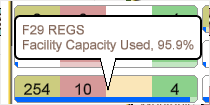
NOTA: La capacidad de uso tambien incluye la cantidad de locomotoras y vagones presentes en esa granja. Cada locomotora cuenta como 1 y cada vagon cuenta como 1. Si tiene un tren con 19 vagones entonces cuenta como 20 para la capacidad de esa granja.
Show Work Info Al hacer click, vera en que granjas tiene trabajo listo para hacer.
Este es un ejemplo de lo que podria ver..

Cuando apoya el mouse sobre las letras en la parte superior izquierda, vera lo que que cada una representa junto con los colores.
- FP > Campos para arar
- SP > Semillas para plantar
- CH >Cosechas listas
- FH > Flores listas
- TH > Arboles listos para cosechar
- TC > Arboles listos para talar
- F > Pesca
- All > Todo
Show Product Names (Mostrar los Nombres de los Productos) - Se localiza en la parte superior izquierda justo debajo de las letras coloridas, le mostrara los productos mas comunes presentes en cada granja. Los campos arados, Campos cosechados y los que se echaron a perder nunca se mostraran.
Al colocar el cursor sobre cada rectangulo podra ver una lista con los 10 productos que mas tiene en esa granja.
En este ejemplo hay mas de 10 productos diferentes listos para cosechar pero no se puede enlistar a todos.
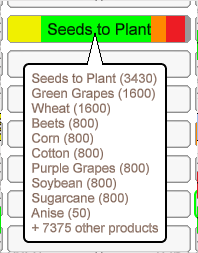
Hacia la derecha de Show Product Names hay un nuevo menu desplegable que le permitira saber que productos estaran listos para cosecha en el futuro y en diversos tiempos.
Como predeterminado se muestra lo que esta listo en ese momento (Ready Now). Pero el menu desplegable le permitira elegir diferentes intervalos de tiempo, como listo en 2 horas, 4 horas, 24 horas, etc. y en el caso especifico de los sembrados, tambien podra ver cuantos se echaran a perder dentro de 2 horas, 4 horas, etc.

Alguna de estas informaciones tambien se pueden ver en la pantalla del Farm Stats. Queda en usted elegir que metodo prefiere.
Tambien hay diferencias en los intervalos de tiempo que se muestran en esta opcion y en los del Farm Stats.
En el Farm Stats, los intervalos de tiempo no se superponen, lo que significa que son de 1 a 2 horas, de 2 a 3 horas, de 3 a 4 horas, etc.
En el Show Work Info TODOS ellos se superponen, un intervalo de tiempo se incluye en el siguiente intervalo de tiempo, lo que puede proporcionar algunas ventajas de velocidad en algunos escenarios.
El desplegable no es visible para los 2 primeros tipos de trabajo, Campos para Arar y Campos para Sembrar.
Show Quantities (Mostrar Cantidades) en la parte superior izquierda lo llevara de regreso a la ventana previa donde se mostraba que trabajos estaban listos en sus granjas.
Show Names (Mostrar Nombres( lo llevara de regreso a la ventana mostrando todos los nombres de sus granjas.
Show User Info (Mostrar informacion del usuario) Al hacer click alli, le mostrara con un circulo azul en que granja esta trabajando su granjero contratado.
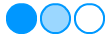
Los tres circulos arriba a la derecha, le mostraran si su trabajador esta Working, Connected (trabajando conectado), Working, Disconnected (trabajando desconectado) o Idle, Connected (inactivo conectado)
Cuando visita la granja de otros y ellos tienen mas de una granja, la grilla en la parte superior de la pantalla del juego cambiara para mostrar las granjas de ese granjero.
Este granjero tiene 24 granjas, por lo tanto la grilla en la parte superior de la pantalla del juego al lado del icono de Farmers List cambia para representar las granjas de ese granjero y para que usted pueda ir de granja en granja.
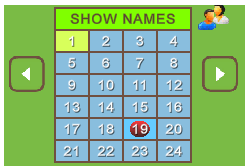
Para regresar a sus propias granjas luego de visitar o trabajar las granjas de otro granjero, vera un icono de una Casa en la parte inferior derecha de la pantalla del juego mientras usted esta en otra granja.
Si solo tiene una granja, al hacer click en el icono de la Casa, volvera a su granja.

Si tiene mas granjas, al hacer click en el icono de la Casa, vera una grilla. En este caso la grilla representa a sus granjas.
La clase de colores que puede ver en la grilla y si puede ver un punto rojo o no variara de acuerdo a las diferencias entre sus propias granjas y la del otro granjero, si usted es supervecino con permisos para diseñar o no. Puede ignorarlos. La unica intencion de mostrar la grilla aqui es que usted pueda regresar a sus granjas.
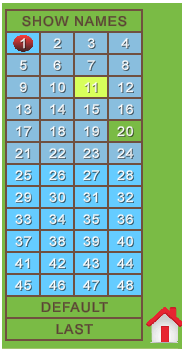
Al hacer click en DEFAULT lo llevara a su granja predeterminada o de ingreso.
Al hacer click en LAST lo llevara de regreso a la granja en la que estuvo por ultima vez.
Para ir de regreso a una granja especifica solo haga click en el numero de la granja y volvera a ella.
Cuando usted posee la
Mobile Lookout Tower (cuesta Farm Cash) y usa Show Work info en sus propias granjas, el selector de granjas ubicado en la parte superior izquierda de la pantalla, se actualiza mostrando en azul el trabajo disponible.
Al poseer esta herramienta, tambien disminuye el tiempo para actualizar el trabajo disponible de 10 minutos a 5 minutos.
Tambien tendra la habilidad de usar el Show Work Info cuando trabaje como Super Vecino para otro granjero y asi poder ver el trabajo que este listo y en cuales granjas se encuentran.